Első lépések: Document Intelligence Studio
Ez a tartalom a következőre vonatkozik:![]() v4.0 (előzetes verzió) | Korábbi verziók:
v4.0 (előzetes verzió) | Korábbi verziók: ![]() v3.1 (GA)
v3.1 (GA)![]() v3.0 (GA)
v3.0 (GA)
A Document Intelligence Studio egy online eszköz a Document Intelligence szolgáltatás funkcióinak vizuális feltárására, megértésére és integrálására az alkalmazásokban. Első lépésként megismerheti az előre betanított modelleket mintával vagy saját dokumentumaival. Létrehozhat olyan projekteket is, amelyek egyéni sablonmodelleket hoznak létre, és a Python SDK-val és más rövid útmutatókkal hivatkozhatnak az alkalmazások modelljeire.
Új felhasználók előfeltételei
A Document Intelligence Studio használatához a következő eszközökre és beállításokra van szüksége:
Aktív Azure-fiók. Ha még nincs fiókja, hozzon létre egy ingyenes fiókot.
Dokumentumintelligencia vagy többszolgáltatásos erőforrás.
Tipp.
Azure AI-szolgáltatási erőforrás létrehozása, ha több Azure AI-szolgáltatást szeretne elérni egyetlen végpont/kulcs alatt. Csak dokumentumintelligencia-hozzáféréshez hozzon létre egy dokumentumintelligencia-erőforrást. Vegye figyelembe, hogy a Microsoft Entra-hitelesítés használatához egy egyszolgáltatásos erőforrásra lesz szüksége.
A Dokumentumintelligencia mostantól támogatja az AAD-jogkivonat-hitelesítést a helyi (kulcsalapú) hitelesítés mellett a Dokumentumintelligencia-erőforrások és tárfiókok elérésekor. Mindenképpen kövesse az alábbi utasításokat a megfelelő hozzáférési szerepkörök beállításához, különösen akkor, ha az erőforrásokat szabályzattal DisableLocalAuth alkalmazza.
Megfelelő hatókörű Azure-szerepkör-hozzárendelések Dokumentumelemzéshez és előre összeállított modellekhez a különböző forgatókönyvekhez a következő szerepkör-hozzárendelések szükségesek.
Alapszintű ✔️ Cognitive Services-felhasználó: Erre a szerepkörre van szüksége a Dokumentumintelligencia vagy az Azure AI-szolgáltatások erőforrásához az elemzési lap megadásához.
Speciális ✔️ közreműködő: erre a szerepkörre van szüksége az erőforráscsoport, a Dokumentumintelligencia szolgáltatás vagy az Azure AI-szolgáltatások erőforrásának létrehozásához.
Az engedélyezésről további információt a Document Intelligence Studio engedélyezési szabályzatai című témakörben talál.
Feljegyzés
Ha a dokumentumintelligencia-szolgáltatás erőforrása letiltja a helyi (kulcsalapú) hitelesítést, mindenképpen szerezze be a Cognitive Services felhasználói szerepkörét, és az AAD-jogkivonat használatával hitelesítheti a kéréseket a Document Intelligence Studióban. A Közreműködő szerepkör csak a kulcsok felsorolását teszi lehetővé, de nem ad engedélyt az erőforrás használatára, ha a kulcshozzáférés le van tiltva.
Az erőforrás konfigurálása után kipróbálhatja a Document Intelligence Studio által kínált különböző modelleket. A címlapon válassza ki bármelyik dokumentumintelligencia-modellt, hogy kód nélküli megközelítést használjon.
A dokumentumelemzés vagy az előre összeállított modellek teszteléséhez válassza ki a modellt, és használja az egyik mintadokumentumot, vagy töltse fel saját dokumentumát elemzésre. Az elemzési eredmény jobb oldalon jelenik meg a content-result-code ablakban.
Az egyéni modelleket be kell tanítani a dokumentumokba. Az egyéni modellek áttekintését az egyéni modellek áttekintésében tekintheti meg.
Hitelesítés
Lépjen a Document Intelligence Studióba. Ha első alkalommal jelentkezik be, megjelenik egy előugró ablak, amely arra kéri, hogy konfigurálja a szolgáltatáserőforrást. A szervezet szabályzatának megfelelően egy vagy két lehetősége van:
Microsoft Entra-hitelesítés: hozzáférés erőforrásonként (ajánlott).
Válassza ki a meglévő előfizetését.
Válasszon ki egy meglévő erőforráscsoportot az előfizetésében, vagy hozzon létre egy újat.
Válassza ki a meglévő Dokumentumintelligencia- vagy Azure AI-szolgáltatási erőforrást.
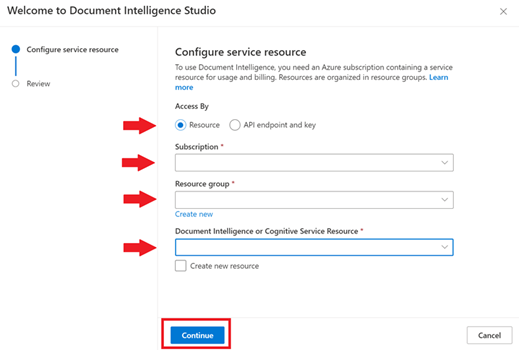
Helyi hitelesítés: hozzáférés API-végpont és kulcs alapján.
Kérje le a végpontot és a kulcsot az Azure Portalról.
Lépjen az erőforrás áttekintési lapjára, és válassza a kulcsokat és a végpontot a bal oldali navigációs sávon.
Adja meg az értékeket a megfelelő mezőkben.
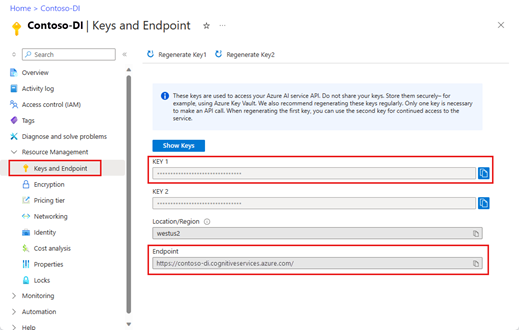
Miután ellenőrizte a forgatókönyvet a Document Intelligence Studióban, használja a C#, Java, JavaScript vagy Python ügyfélkódtárakat vagy a REST API-t a Document Intelligence-modellek saját alkalmazásokba való beépítéséhez.
Ha többet szeretne megtudni az egyes modellekről, tekintse meg a koncepcióoldalakat.
Erőforrás részleteinek megtekintése
Az erőforrás részleteinek, például a névnek és a tarifacsomagnak a megtekintéséhez kattintson a Document Intelligence Studio kezdőlapjának jobb felső sarkában található Beállítások ikonra, és válassza az Erőforrás lapot. Ha más erőforrásokhoz is rendelkezik hozzáféréssel, erőforrásokat is válthat.
Az egyéni projektek előfeltételei hozzáadva
Az Azure-fiók és a Dokumentumintelligencia vagy az Azure AI-szolgáltatások erőforrásán kívül a következőkre van szüksége:
Azure Blob Storage-tároló
Standard teljesítményű Azure Blob Storage-fiók. Tárolókat hozhat létre a betanítási dokumentumok tárfiókban való tárolásához és rendszerezéséhez. Ha nem tudja, hogyan hozhat létre Azure Storage-fiókot egy tárolóval, kövesse az alábbi rövid útmutatókat:
- Tárfiók létrehozása. A tárfiók létrehozásakor mindenképpen válassza a Standard teljesítményt a Példány részletei → Teljesítmény mezőben.
- Hozzon létre egy tárolót. A tároló létrehozásakor az Új tároló ablakban állítsa a Nyilvános hozzáférési szint mezőt Tároló (tárolók és blobok névtelen olvasási hozzáférése) értékre.
Azure-szerepkör-hozzárendelések
Egyéni projektek esetén a következő szerepkör-hozzárendelések szükségesek a különböző forgatókönyvekhez.
Alap
- Cognitive Services-felhasználó: Erre a szerepkörre van szüksége a Dokumentumintelligencia vagy az Azure AI-szolgáltatások erőforrásához az egyéni modell betanítása vagy a betanított modellek elemzésének elvégzéséhez.
- Storage Blob-adatok közreműködője: Erre a szerepkörre van szüksége a tárfiókhoz egy projekt létrehozásához és az adatok címkézéséhez.
Felsőfokú
- Tárfiók közreműködője: Erre a szerepkörre van szüksége ahhoz, hogy a tárfiók beállítsa a CORS-beállításokat (ez a művelet egyszeri erőfeszítést jelent, ha ugyanazt a tárfiókot újra felhasználják).
- Közreműködő: Erőforráscsoport és erőforrások létrehozásához szüksége van erre a szerepkörre.
Feljegyzés
Ha a dokumentumintelligencia-szolgáltatás erőforrás- és tárfiókja helyi (kulcsalapú) hitelesítése le van tiltva, mindenképpen szerezze be a Cognitive Services felhasználói és tárolási blobadat-közreműködői szerepköreit, hogy elegendő engedélye legyen a Document Intelligence Studio használatához. A tárfiók közreműködői és közreműködői szerepkörei csak a kulcsok listázását teszik lehetővé, de nem ad engedélyt az erőforrások használatára, ha a kulcshozzáférés le van tiltva.
A CORS konfigurálása
A CORS-t (forrásközi erőforrásmegosztást) az Azure Storage-fiókban kell konfigurálni ahhoz, hogy elérhető legyen a Document Intelligence Studióból. A CORS Azure Portalon való konfigurálásához hozzá kell férnie a tárfiók CORS lapjához.
Válassza a tárfiók CORS fülét.
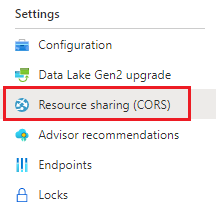
Először hozzon létre egy új CORS-bejegyzést a Blob szolgáltatásban.
Állítsa be az engedélyezett forrást a következőre
https://documentintelligence.ai.azure.com: .
Tipp.
A "*" helyettesítő karaktert használhatja a megadott tartomány helyett, hogy az összes forrástartomány kéréseket küldjön a CORS-on keresztül.
Válassza ki az engedélyezett metódusok összes rendelkezésre álló 8 lehetőségét.
Hagyja jóvá az összes engedélyezett fejlécet és a közzétett fejléceket úgy, hogy minden mezőben egy *-t ad meg.
Állítsa be a maximális életkort 120 másodpercre vagy bármilyen elfogadható értékre.
A módosítások mentéséhez kattintson a lap tetején található Mentés gombra.
A CORS-t most úgy kell konfigurálni, hogy a Document Intelligence Studióból használja a tárfiókot.
Mintadokumentumok beállítása
Jelentkezzen be az Azure Portalra, és navigáljon a tárfiók>adattároló-tárolóihoz.>
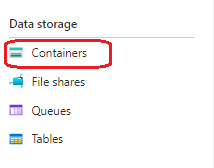
Válasszon egy tárolót a listából.
Válassza a Feltöltés lehetőséget a lap tetején található menüből.

Megjelenik a Blob feltöltése ablak.
Jelölje ki a feltölteni kívánt fájlokat.
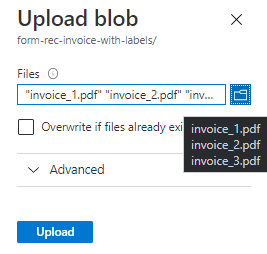
Feljegyzés
Alapértelmezés szerint a Studio a tároló gyökerében található dokumentumokat fogja használni. A mappákba rendezett adatokat azonban használhatja az egyéni űrlapprojekt létrehozásának lépéseiben megadott mappa elérési útjának megadásával. Lásd: Adatok rendszerezése almappákban
Következő lépések
- Kövesse a Document Intelligence 3.1-es verziójú migrálási útmutatóját a REST API korábbi verziójától való különbségek megismeréséhez.
- A v4.0 SDK rövid útmutatói segítségével kipróbálhatja az alkalmazások 3.0-s funkcióit az új ügyfélkódtárak használatával.
- A v4.0 REST API rövid útmutatóiban az új REST API használatával kipróbálhatja a 3.0-s verzió funkcióit.